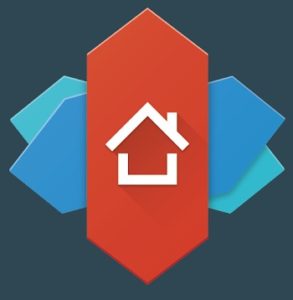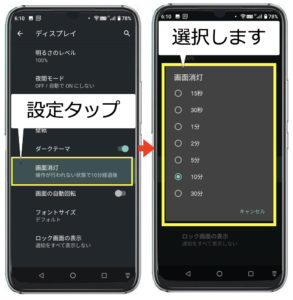UMIDIGI A9 Proで、キーボード入力スピードを劇的に上げてくれる単語登録方法について解説します

単語(辞書)登録は入力スピードが楽に速くなりますので絶対オススメです
簡単で一番覚えやすい方法を解説します
それはキーボードから始める方法です
UMIDIGI A9 Proの単語登録の方法
キーボードを出します
メール、メモ帳等何でもいいです
下記の例では検索窓を利用します
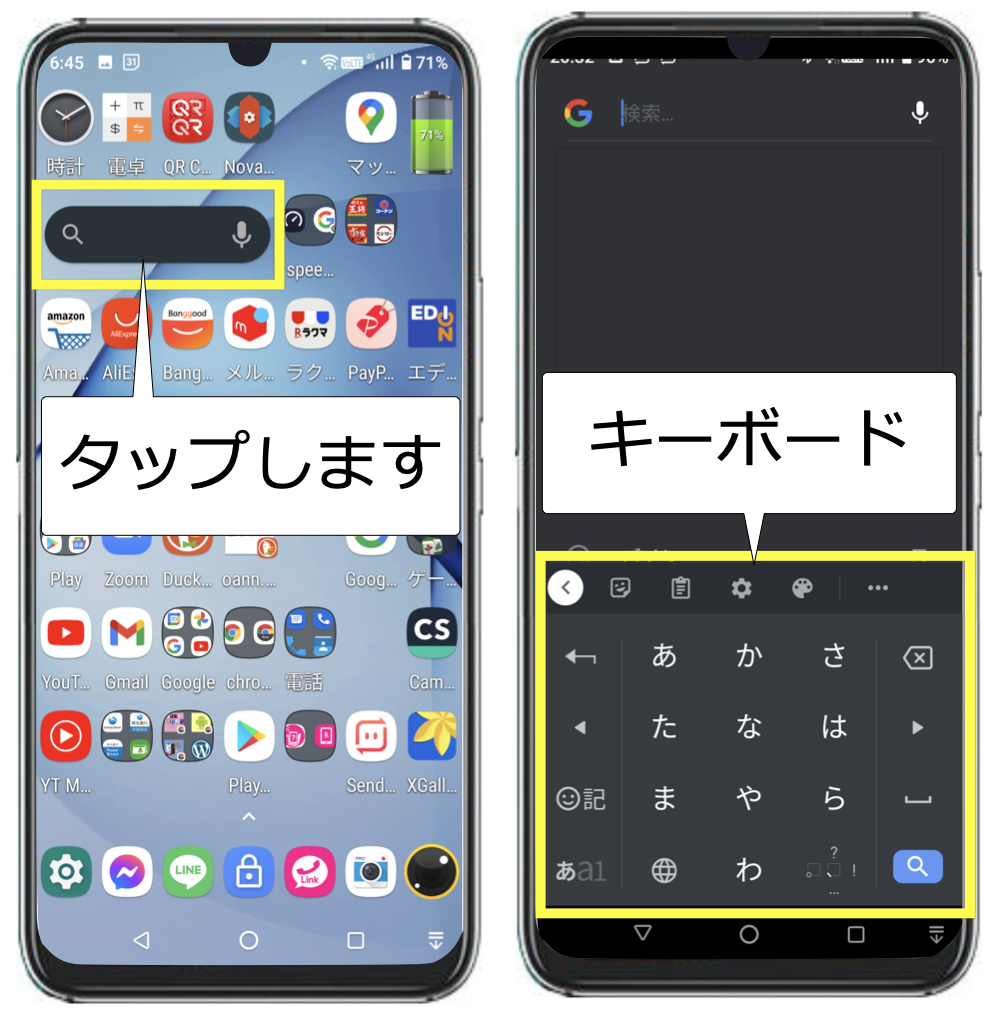
NEXT
キーボードにある歯車(設定)アイコンをタップします
次に単語リストをタップします
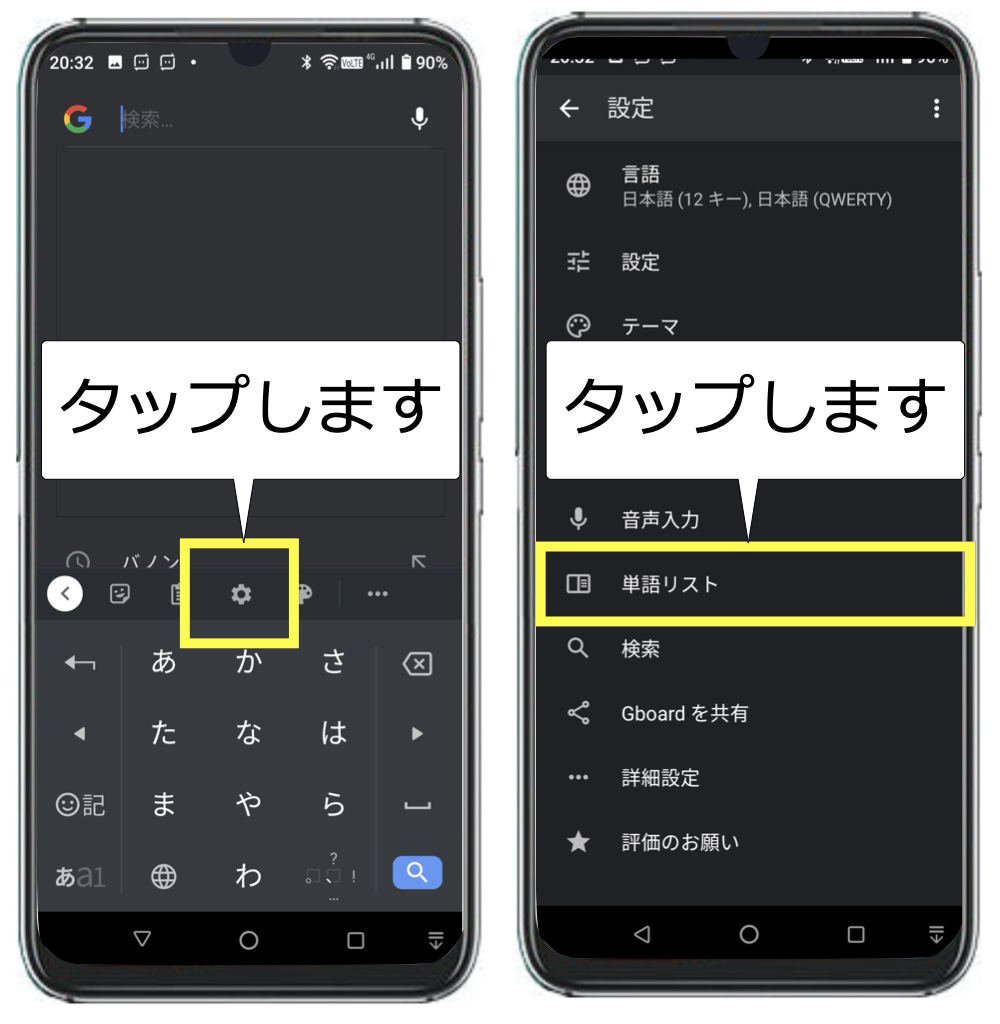
NEXT
出てきた単語リストをタップします
日本語をタップします
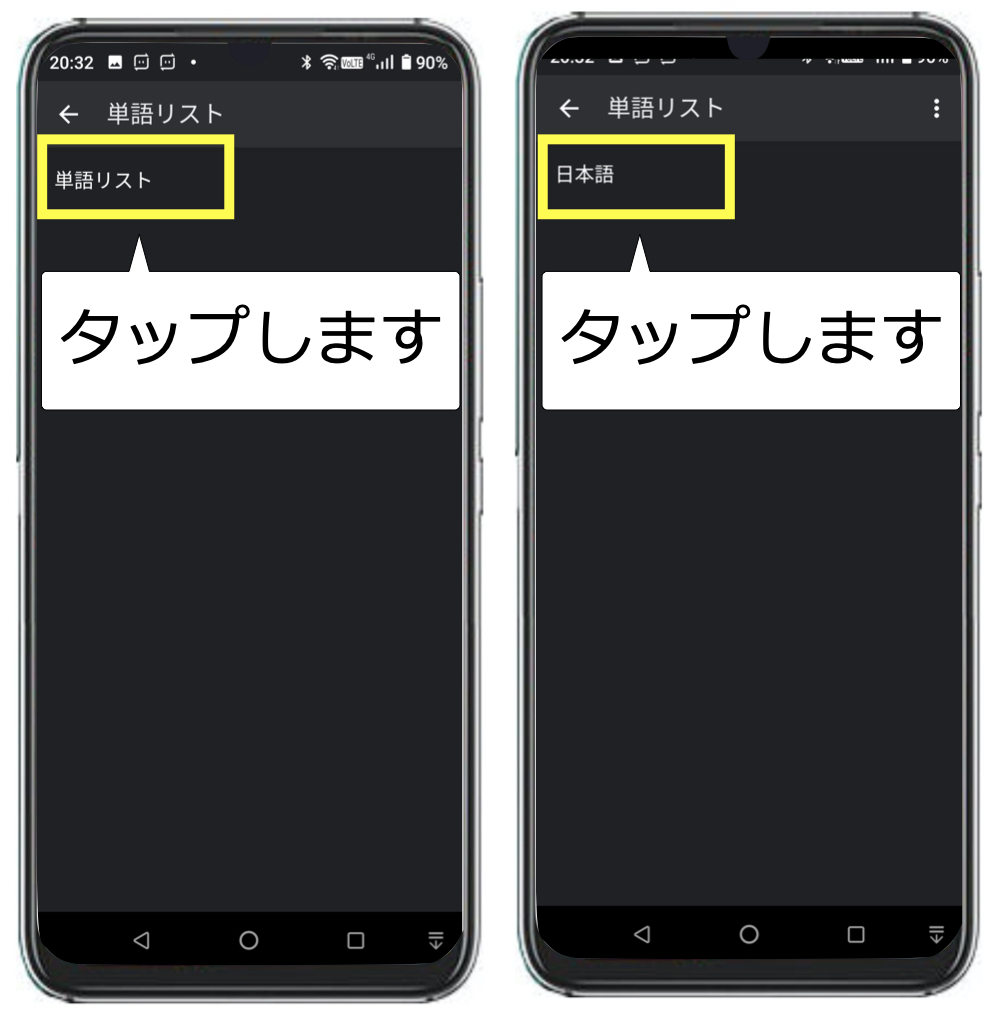
NEXT
新規追加の意味である➕をタップして単語登録画面を出します
登録したい単語と読みを入力します
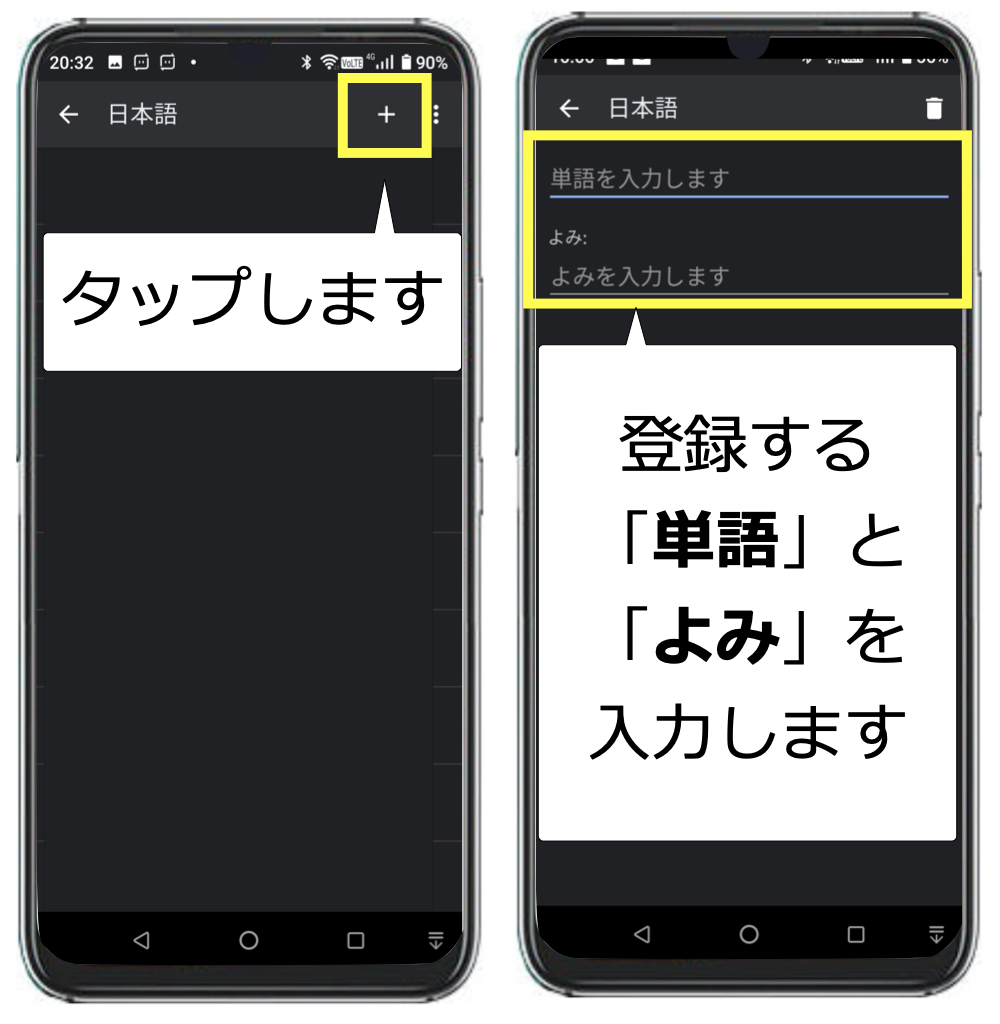
NEXT
例として
- 単語:貴社ますますご清栄のこととお慶び申し上げます
- よみ:きし
と、登録します
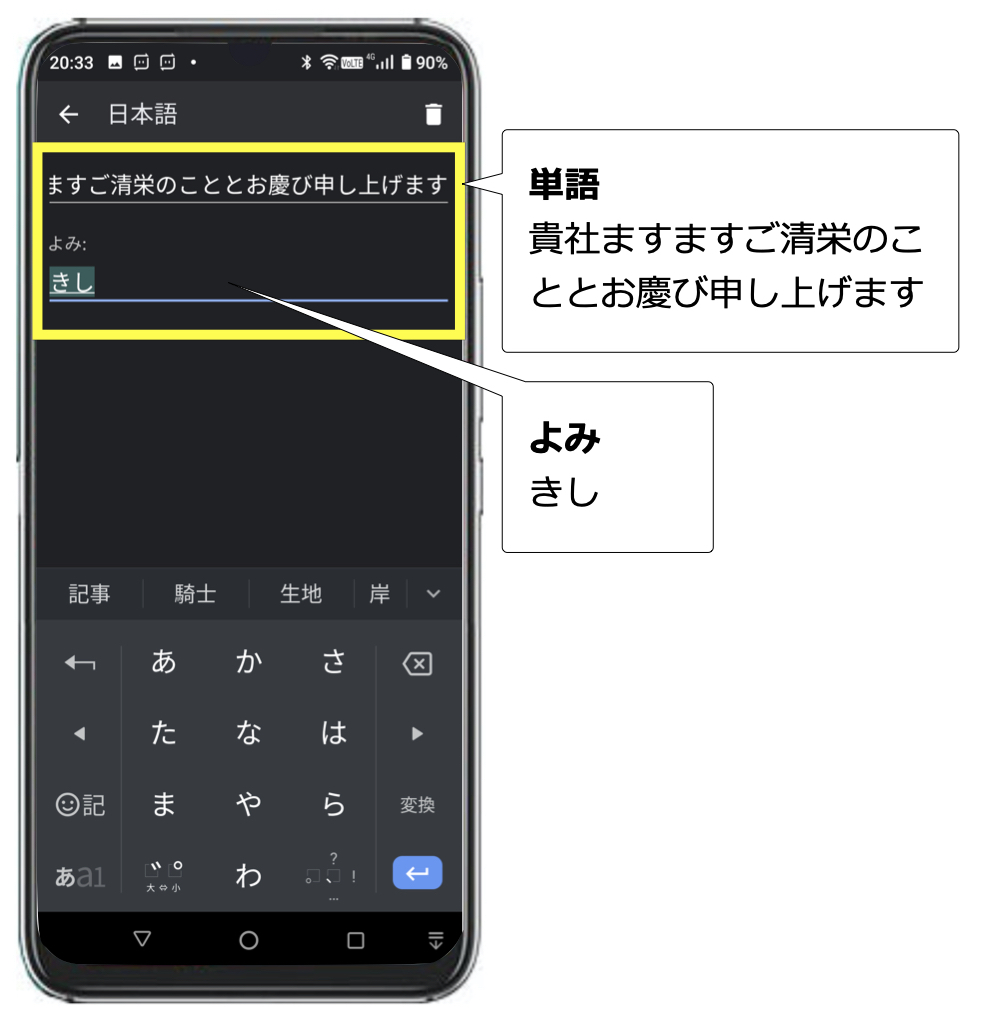
NEXT
同様に
- 単語:abcdefghijk@gmail.com
- よみ:あと
と、登録します
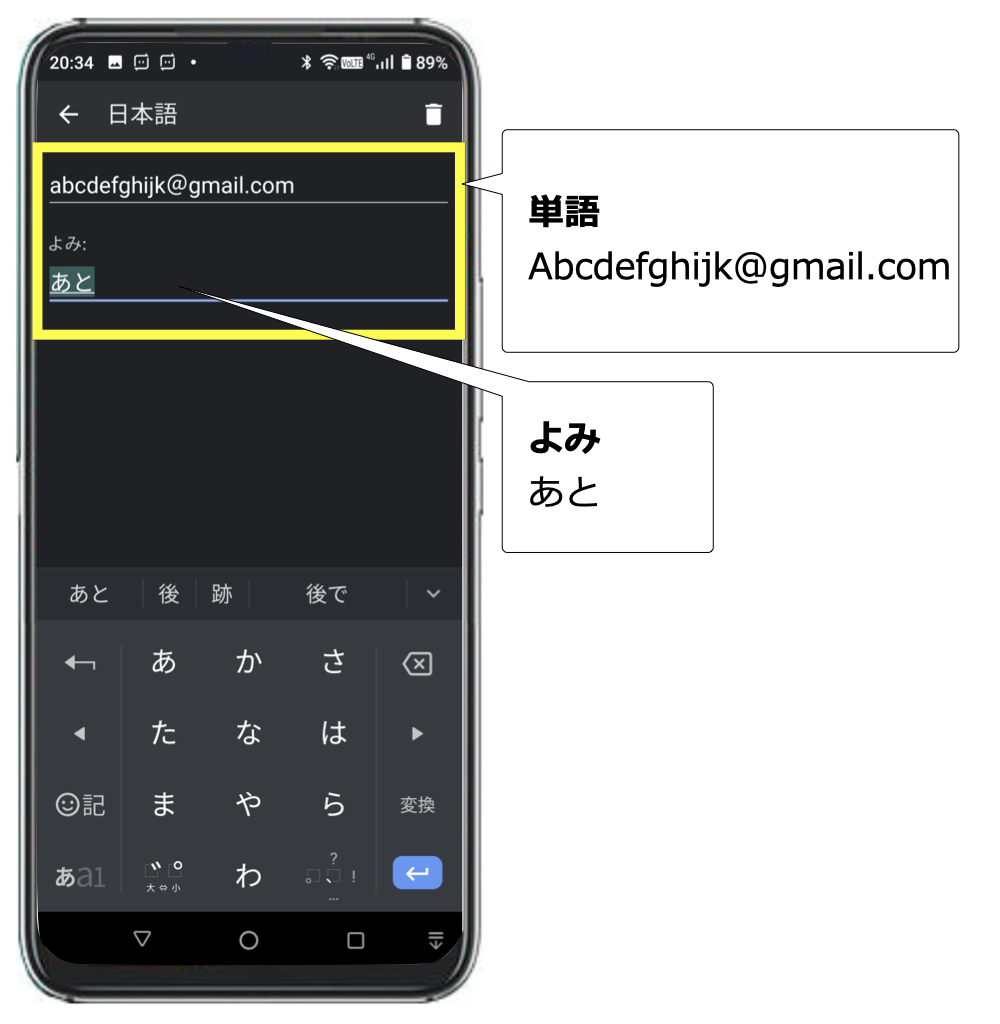
以上で、2件の例の登録が完了しました
単語登録の利用
メールやメモ帳などで入力するときに利用します
下記はメールで本文に入力するときの例です
登録したよみである「きし」を入力してみます
そうすると変換候補の中に、登録した「貴社ますますご清栄のこととお慶び申し上げます」が出てきますのでそれを選ぶだけです
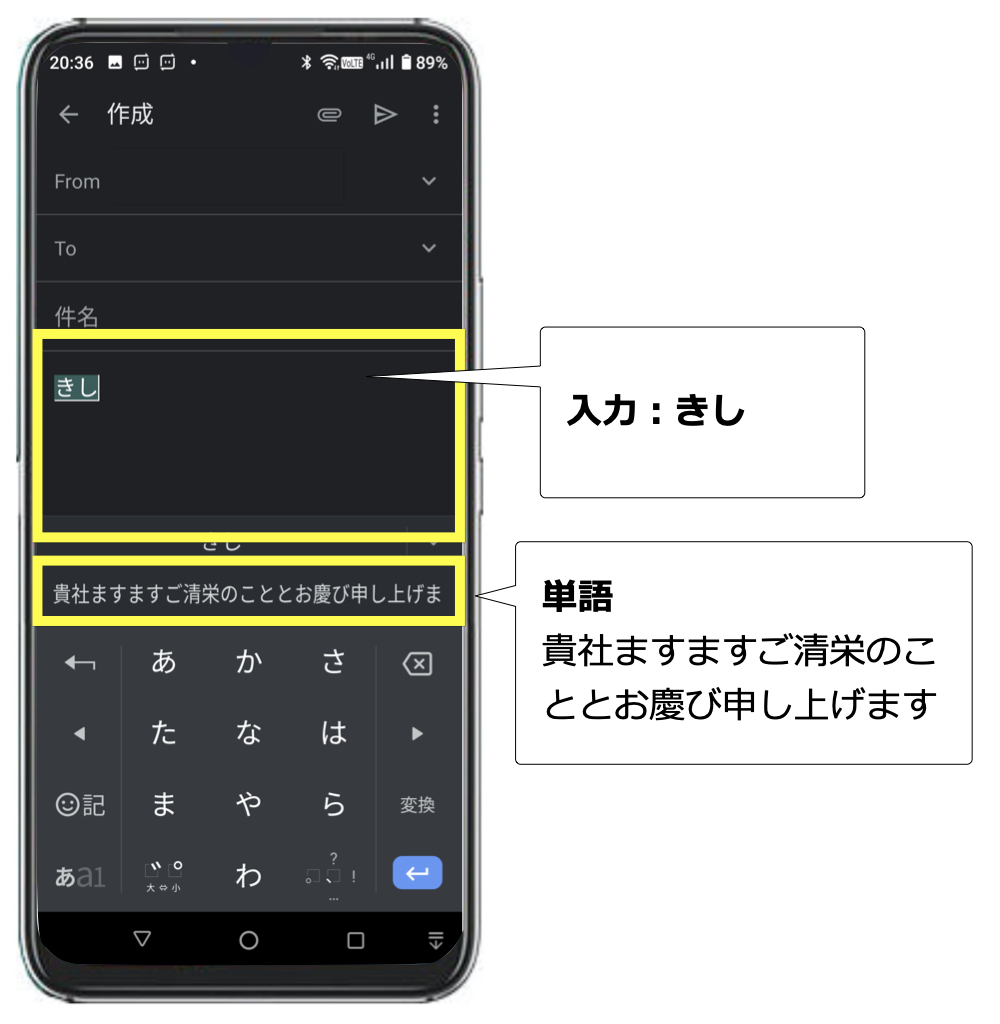
NEXT
同様に、登録したよみである「あと」を入力してみます
そうすると変換候補の中に、登録した「abcdefghijk@gmail.com」が出てきますのでそれを選ぶだけです
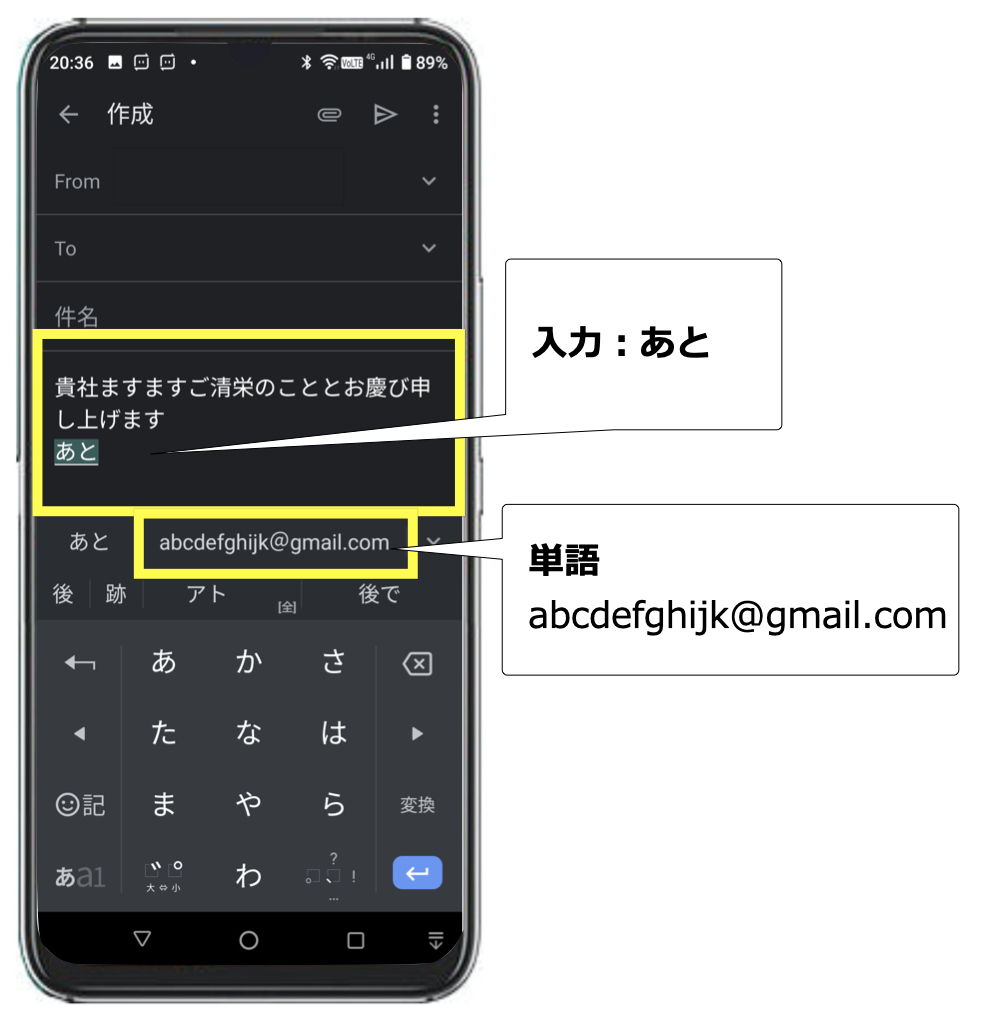
NEXT
なんと「きし」「あと」を入力するだけで
貴社ますますご清栄のこととお慶び申し上げます
abcdefghijk@gmail.com
が入力できました
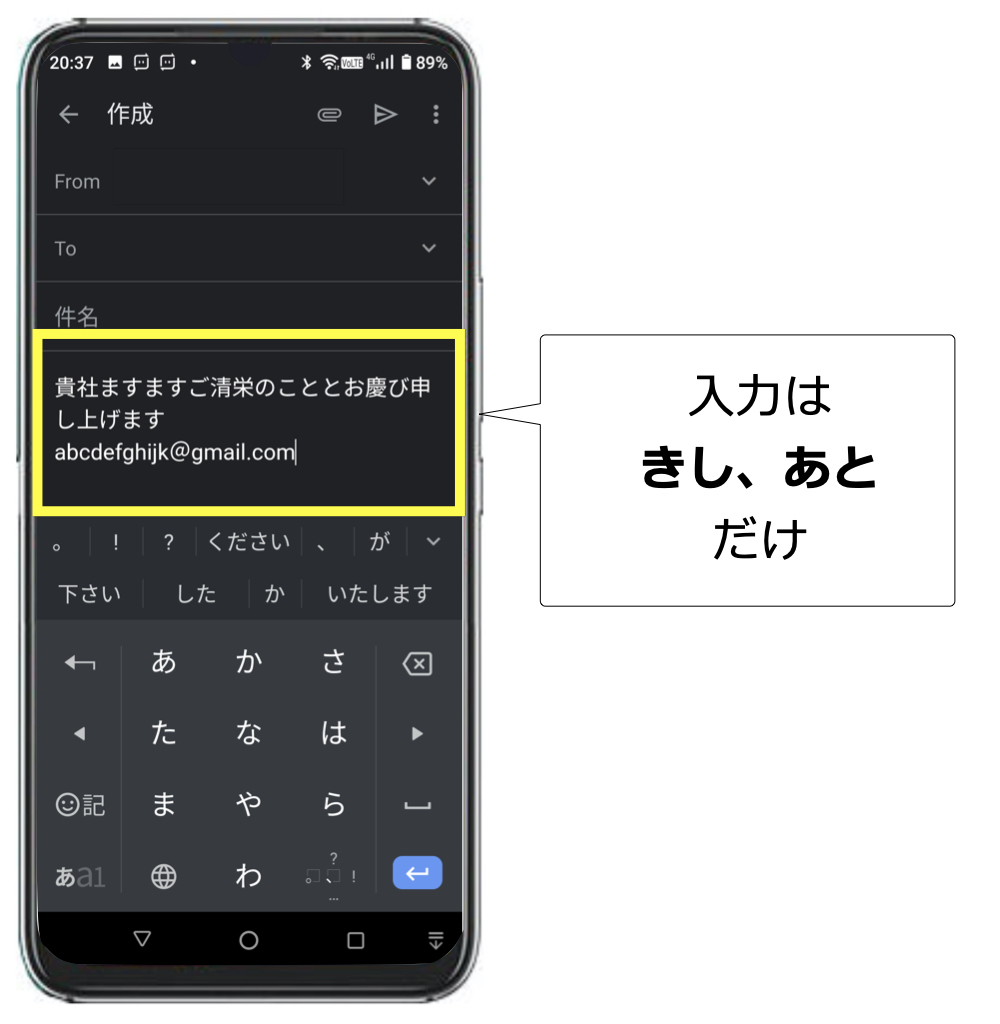
まとめ
単語登録は入力操作を簡単にしてくれます
入力時に時間がかかるものを登録しておくと、操作が簡単で楽になるのでキーボード入力が楽しくなるかもしれません
また、入力する頻度が高いものを登録することをオススメします
- 住所、氏名
- メールアドレス
- 長い定型文
- 挨拶文
- etc
1度だけ手間をかけて登録するだけで本当に便利になりますのでオススメです